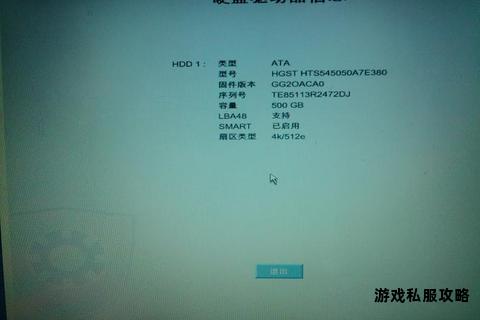当你在下载文件时听到硬盘发出异常响声,这通常意味着硬盘正在承受高负荷工作或存在潜在故障。这类问题不仅会影响下载效率,还可能威胁数据安全。本文将从原因分析、软件优化、硬件排查以及数据保护等多个角度,为你提供全面的解决方案,帮助你在确保数据安全的前提下,高效完成下载任务。
一、硬盘异响的常见原因解析
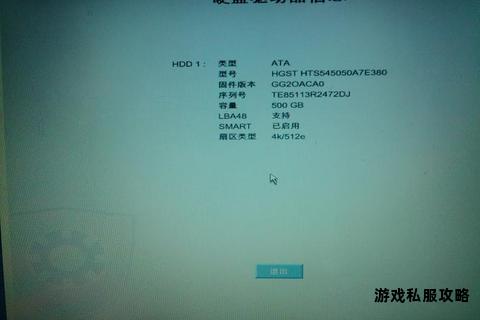
1. 高负荷读写导致机械部件震动
下载大文件或同时运行多个下载任务时,机械硬盘的磁头需要频繁移动以写入数据,导致异响。这种现象在老旧或转速较高的硬盘上更为明显。
2. 磁盘坏道或物理损伤
硬盘长期使用可能产生坏道,磁头在坏道区域反复尝试读写会发出“咔咔”声。若伴随系统卡顿或文件损坏提示,需立即停止使用。
3. 电源或连接问题
USB接口供电不足、数据线接触不良可能导致硬盘间歇性断电重启,引发异响。外置硬盘更易出现此问题)。
4. 固件或驱动程序异常
硬盘固件故障或驱动程序不兼容可能导致磁头控制异常,进而产生不规则噪音.
二、软件优化与设置调整
通过调整系统和下载工具的参数,可降低硬盘负载,延长使用寿命。
1. 下载工具限速与缓存设置
推荐软件:IDM(Internet Download Manager)、Free Download Manager
这两款工具支持分段下载与缓存优化。例如在IDM中:
进入 选项 → 下载,启用“使用高级浏览器集成”以减少临时文件写入次数。
设置“磁盘缓存”为500MB以上,减少频繁读写。
2. 磁盘碎片整理与健康检测
推荐工具:Defraggler、CrystalDiskInfo
定期使用Defraggler整理磁盘碎片,降低磁头寻道时间。
通过CrystalDiskInfo监控硬盘SMART状态,重点关注“重映射扇区计数”和“寻道错误率”。
3. 系统服务优化
禁用不必要的后台进程(如Windows Search、Superfetch),减少随机读写。
调整虚拟内存至SSD(若有)或减少分页文件大小,减轻机械硬盘压力。
三、硬件排查与应急处理
当软件优化无效时,需从物理层面排查问题。
1. 检查连接与供电
外置硬盘优先连接主板原生USB接口,避免使用扩展坞或前置面板。
更换高质量数据线,并确保电源适配器输出稳定(需匹配硬盘标称电压)。
2. 硬盘减震与散热
使用橡胶垫或专用减震支架固定硬盘,降低共振噪音。
清理机箱内部灰尘,确保硬盘周围通风良好,避免高温加剧机械磨损。
3. 紧急数据备份策略
若异响伴随系统卡死或文件丢失:
立即停止下载并关机,防止盘片进一步划伤。
使用PE系统启动电脑,通过FastCopy等工具快速备份关键数据。
四、进阶解决方案与替代方案
1. 更换低噪音硬盘或升级SSD
选择5400转的监控级硬盘(如西数紫盘),其噪音控制优于7200转产品。
将常用下载目录迁移至SSD,利用其无机械结构的特性彻底规避异响问题。
2. 专业数据恢复服务
当硬盘已无法识别时:
切勿反复通电尝试,避免磁头刮伤盘片。
联系具备无尘实验室的机构进行开盘恢复,成功率可达80%以上(取决于损伤程度)。
五、预防措施与日常维护建议
1. 定期健康检查
每月运行一次CHKDSK命令:`chkdsk /f /r X:`(X为盘符)。
2. 环境优化
保持使用环境干燥,避免震动,笔记本电脑下载时建议使用散热支架。
3. 数据备份自动化
使用FreeFileSync设置增量备份任务,重要数据同步至NAS或云存储。
通过以上方法,既可缓解下载时的硬盘异响问题,也能有效延长硬盘寿命。若问题持续存在或伴随数据丢失,请及时寻求专业支持,避免因自行操作导致二次损坏。